Hogyan rajzoljunk szekvenciadiagramot a Lucidchartban: Kiváló iránymutatások alternatívával
Az üzleti életben szükségünk van az operatív terv rövid részleteire. Ezeknek az elemeknek és attribútumoknak az elrendezése kulcsfontosságú a szervezet vagy vállalat szilárdságához. Ezért ahhoz, hogy megértsük vállalkozásunk igényeit, a szekvenciadiagram nagyszerű médium, amelyet használhatunk. Ez egy diagram, amelyet az üzleti szakemberek gyakran használnak új rendszerek, sőt meglévő folyamatok tervezésére. Ezen túlmenően a diagram fő célja, hogy világosabb képet adjon arról, hogyan fog együtt működni a számunkra szükséges tárgy.
Ennek megfelelően ez a cikk megfelelő Önnek, ha tervez a sorozatdiagram elkészítéséhez. Csatlakozzon hozzánk, és fedezze fel a folyamatdiagram létrehozásának folyamatát az internet két legjobb térképező eszközével.
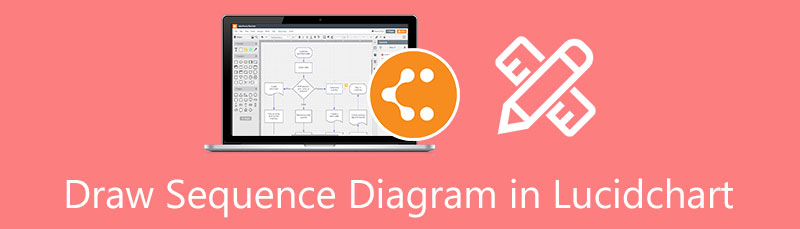
- 1. rész: Sorozatdiagram rajzolása Lucidchartban
- 2. rész: Sorozatdiagram készítése a Lucidchart legjobb alternatívájával
- 3. rész. Gyakran ismételt kérdések a szekvenciadiagramok Lucidchart programban való megrajzolásával kapcsolatban
1. rész: Sorozatdiagram rajzolása Lucidchartban
A szekvenciadiagram használata egyszerű, ha van egy nagyszerű eszközünk. Ez a rész bemutatja, hogyan készíthetünk sorozatdiagramot a Lucidchart segítségével. Ez egy online eszköz, amelyet különböző diagramok rugalmas folyamatához használhatunk. A készülék óriási tulajdonságokkal rendelkezik. Kérjük, ellenőrizze a lépéseket, amelyeket követnünk kell a sorozatdiagram elkészítéséhez a hihetetlen Lucidchart segítségével.
Nyissa meg a Lucidchart hivatalos webhelyét a böngészőjében. Kérem a vezető oldalon Regisztrálj ingyen. Ezután egy új lapra vezet, ahol elindíthatja a diagramot. Utána választhatsz a következők közül Dokumentumok és Sablonok. Javasoljuk, hogy kattintson a Sablonok egy azonnali Lucidchart szekvenciadiagram sablonhoz.
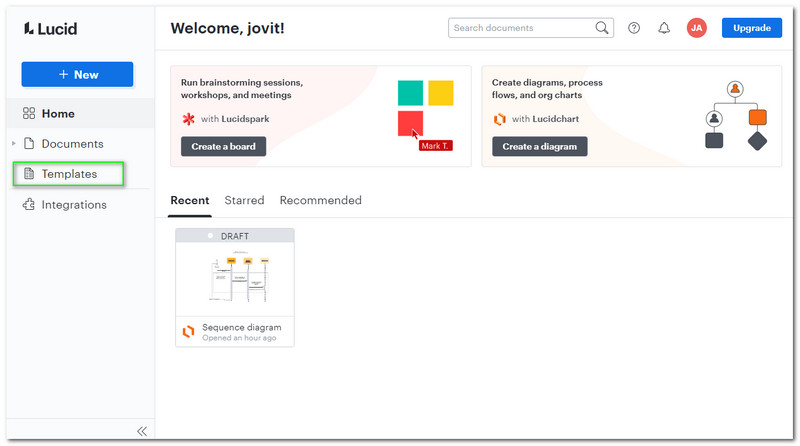
Egy új beállításkészlet fog megjelenni a webhelyén: egy másik sablon és egy Lucidchart szekvenciadiagram példa. A lehetőségek közül kérjük, válassza ki a sablont a Sorozat diagram. Kérjük, kattintson rá a folytatáshoz.
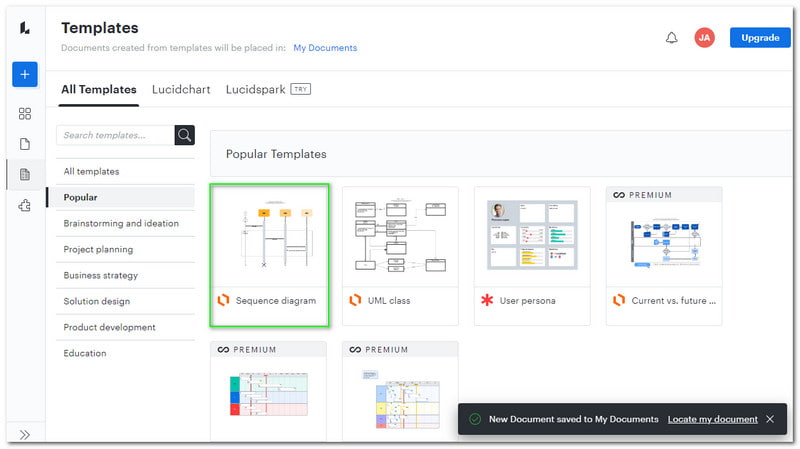
Most egy új lapot lát, amely a sablon definícióját mutatja. Ezután az alsó részen kattintson a gombra Sablon használata gombot a folytatáshoz.
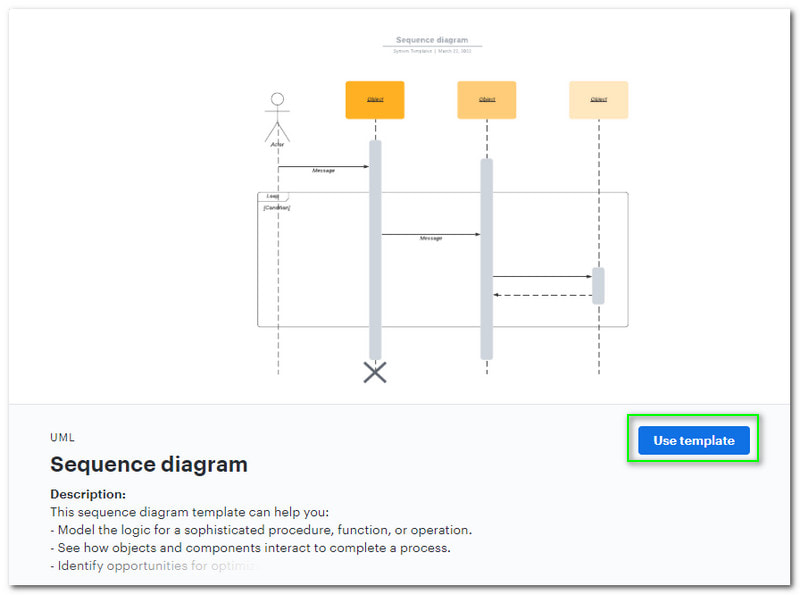
Az eszköz most egy új lapra vezet, ahol hivatalosan is elindíthatja diagramját. Mivel a sablont választotta, most egy szerkesztésre kész elrendezést fog látni a képernyőn.
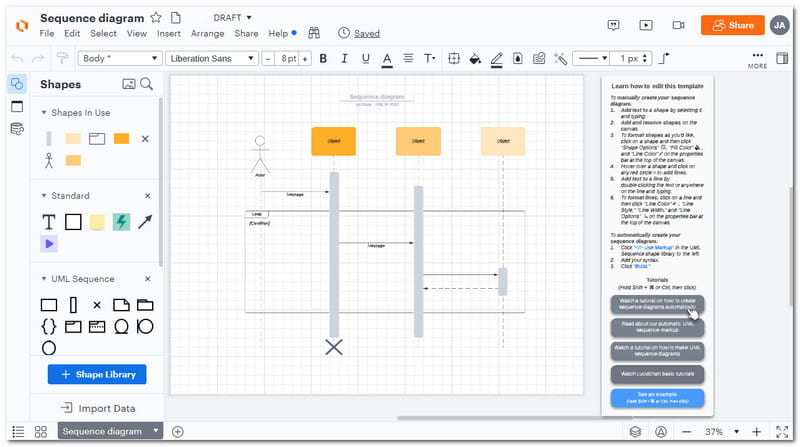
Kezdje el kitölteni az elemeket a diagramhoz szükséges információkkal és részletekkel. Kattints a Alak a bal oldali lapon, és válassza ki a használni kívánt szolgáltatásokat. Ezután húzza át a diagramra, és kezdje el tárolni. Kérjük, az Ön igényei szerint véglegesítse a diagramot.
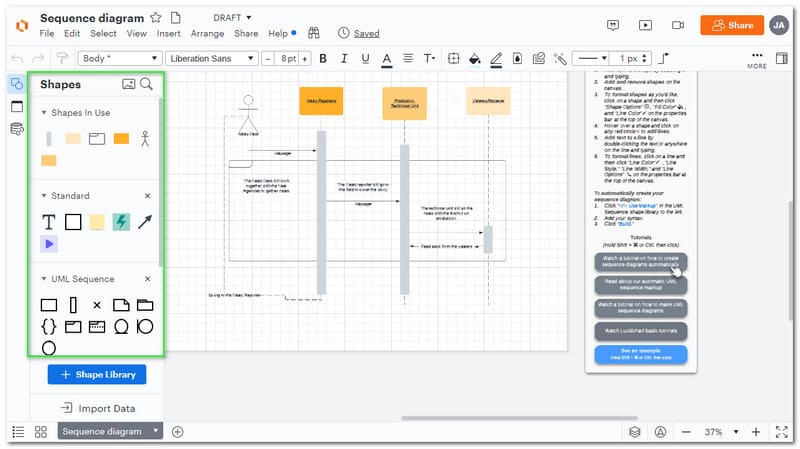
Ha készen áll, itt az ideje elmenteni és exportálni a diagramot. A bal oldali sarokban kattintson a Adatok importálása gomb. Ezután egy új lap jelenik meg. Kérem válassza ki a Sorozat diagram a lehetőségek között.

Ezután egy másik lap jelenik meg. Kérjük, kattintson a Importálja adatait gombot a folyamat befejezéséhez.
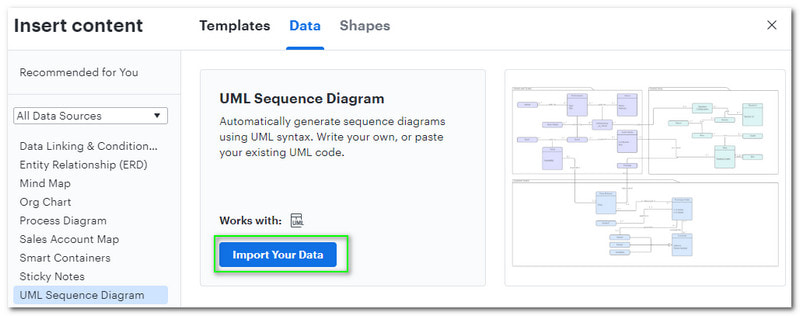
2. rész: Sorozatdiagram készítése a Lucidchart legjobb alternatívájával
Ebben a pillanatban talán azon gondolkodik, milyen nehéz és bonyolult a Lucidchart használata. Ezért, ha ez a helyzet, nagyszerű alternatívát kell találnunk a szövődmény enyhítésére. Szerencsére megvan a hihetetlen MindOnMap amely hatalmas funkciókkal is rendelkezik az olyan diagramok létrehozásához, mint a szekvenciadiagram. Ez az online eszköz is egy professzionális eszköz, mint a Lucidchart, de nagyon egyszerű. Ezért csodálatosabb a használata, mint a Lucidchart. Nézzük meg, hogyan teljesít, különösen a sorozatdiagram készítésénél.
Biztonságos letöltés
Biztonságos letöltés
Keresse fel a MindOnMap hivatalos webhelyét a böngésző segítségével. Ezután a webes felületen keresse meg a Hozzon létre YourMind Map-et gombot, amit a felület közepén láthatunk.
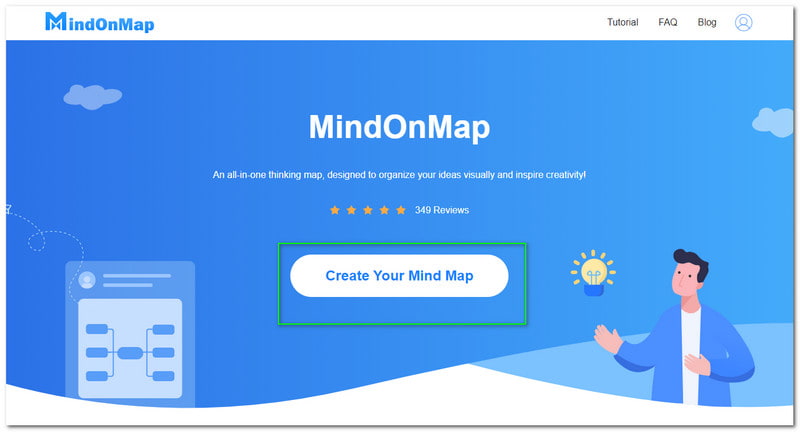
Most az új lapon van, ahol a diagram különböző jellemzőit láthatja. Válaszd a New gombot, hogy a bal oldalon különböző sablonokat jelenítsen meg gondolattérképéhez. Ezután a jobb oldalon válassza ki a megfelelő ikont Szervezeti diagram térkép.
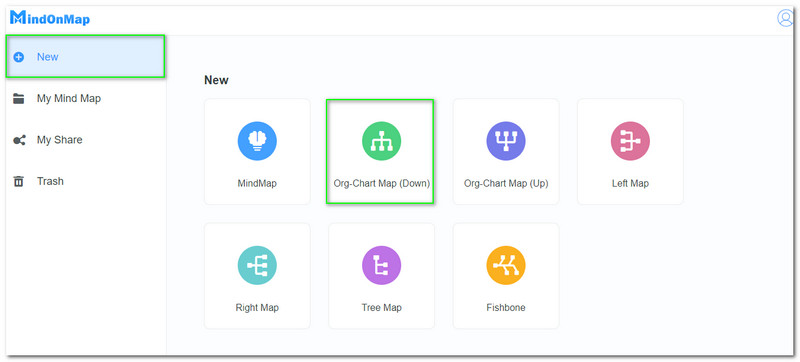
A kiemelkedő szerkesztősarokból látni fogja a Fő csomópont. Ez a csomópont lesz a kiindulópont és a téma gyökere. Kattintson rá, és adja hozzá Csomópont és alcsomópont a weboldal felső részén. Ez a lépés a sorozatdiagram elrendezésének elkészítésének módja.
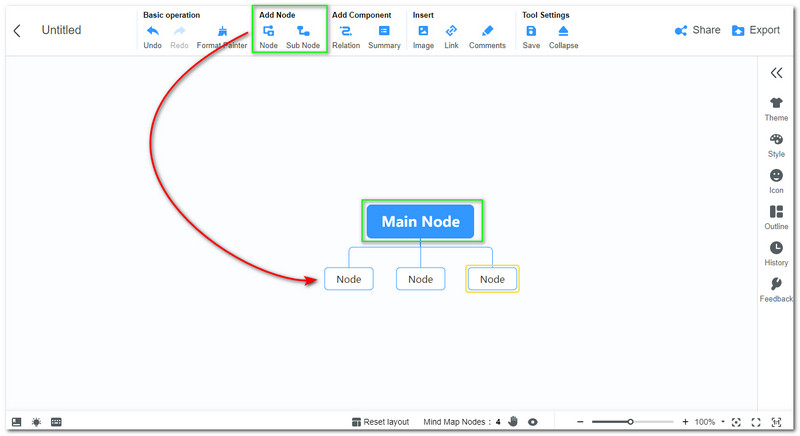
A csomópontok hozzáadása után itt az ideje, hogy minden csomópontot feltöltsön a szekvenciadiagramhoz szükséges objektumokkal. Győződjön meg arról, hogy minden elemet kitöltött, hogy a diagram tömör és átfogó legyen.
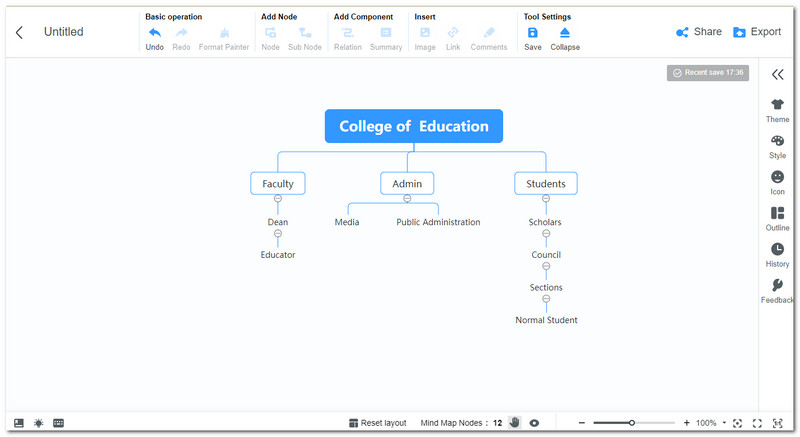
Tegyük fel, hogy az összes szükséges elem már kódolva van. Itt az ideje, hogy javítsa diagramja kialakítását. Találd meg Theme a weboldal jobb oldalán. Változtasd meg a Szín és háttér.
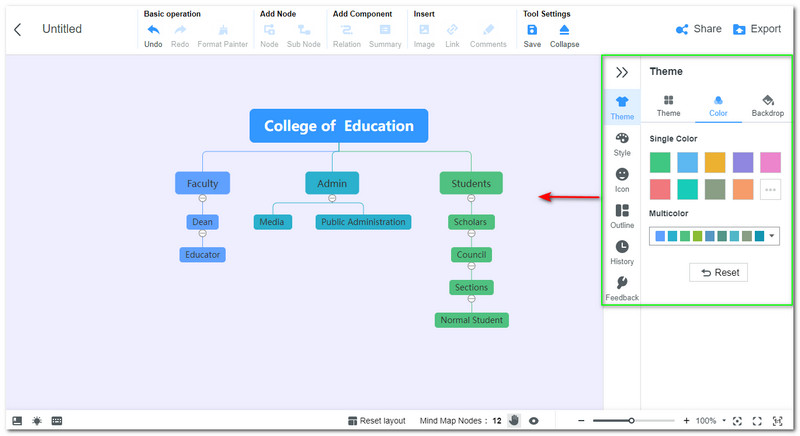
Ha most már jó a színnel és a témával, akkor folytatjuk a diagram exportálási folyamatát. Kérjük, kattintson a Export gombot a weboldal jobb felső sarkában. Ekkor megjelenik a formátumok listája; válassza ki a kívánt formátumot. Ezután várjon néhány másodpercet a mentési folyamathoz.
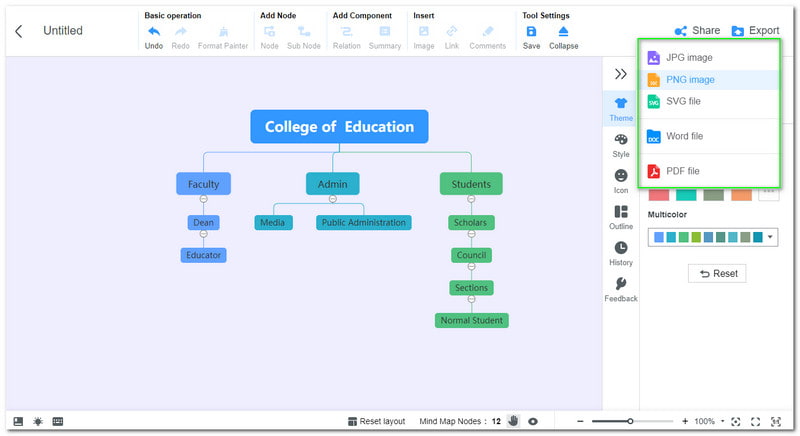
Ezzel az eszközzel létrehozhat is szöveges diagramokés más különféle típusú diagramok.
3. rész. Gyakran ismételt kérdések a szekvenciadiagramok Lucidchart programban való megrajzolásával kapcsolatban
Mi a másik alternatívája a Lucidchartnak a szekvenciadiagram létrehozásában?
MindOnMap, Visio és a SmartDraw két nagyszerű eszköz, amelyet a Lucidchart alternatívájaként használhatunk. Ez a két eszköz olyan professzionális tulajdonságokkal rendelkezik, amelyek kiváló eredményeket biztosítanak, nagy felbontású minőségben. Emellett az eszközök használata is egyszerű. Éppen ezért ezek a legjobb alternatívák a használatra.
A Lucidchart ingyenes?
Nem. A Lucidchart nem ingyenes. Az eszköz ingyenes próbaverziót kínál korlátozott funkciókkal. Ezért, ha teljes minőségre van szüksége, igénybe kell vennünk a havi $7,95 prémiumot.
Milyen példákat használhatunk a Lucidchart szekvenciadiagramokra?
A Lucidchart eszköz három különböző szekvenciadiagram példát kínál. Az első a szabványos szekvenciadiagram, az UML-szekvencia: SUer bejelentkezési áttekintése és az UML: Mobile video player SDK. Ennek a háromnak különböző céljai vannak, mégis egyetlen képességet szolgálnak – megmutatni azokat a célokat és sorrendet, amelyekre szükségünk van egy új rendszerhez.
Következtetés
A cikk felett megtaláljuk azokat az információkat, amelyeket tudnunk kell egy sorozatdiagram létrehozásához a hihetetlen Lucidchart és MindOnMap. Láthatjuk, mennyire hasznosak az eszközök a diagramkészítés folyamatában azonnal. Ezen túlmenően azt is láthatjuk, hogy a szekvenciadiagram milyen döntő szerepet játszik egy új rendszer tervezésében vagy egy meglévő terv rögzítésében cégünk és szervezetünk számára. Ezért kérjük, vegye figyelembe a fenti részleteket. Ha úgy gondolja, hogy ez a cikk hasznos, megoszthatja ezt kollégájával, hogy segítsen nekik a feladat elvégzésében.










